Come risolvere l’errore di iMessage in attesa di attivazione su iPhone (2023)
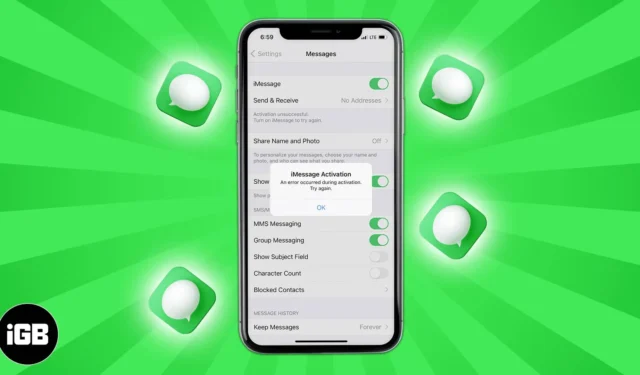
A volte potresti visualizzare l’errore “In attesa di attivazione” di iMessage quando provi ad attivare iMessage sul tuo iPhone o iPad. Ciò ti impedisce di utilizzare questo servizio di messaggistica. Se non sai perché sta accadendo o stai cercando di trovare una soluzione, lasciami aiutarti.
Questo articolo spiega perché potresti visualizzare l’errore “In attesa di attivazione” e come risolverlo.
Diversi errori di attivazione di iMessage che potresti visualizzare su iPhone
Secondo Apple, i seguenti sono i diversi errori:
- In attesa di attivazione.
- Attivazione non riuscita.
- Si è verificato un errore durante l’attivazione.
- Impossibile accedere, controlla la connessione di rete.
- Impossibile contattare il server iMessage. Riprova.
Prima di esaminare le soluzioni, andiamo alla radice del problema e capiamo perché potrebbe verificarsi.
Perché il mio iMessage dice in attesa di attivazione?
Non è che le persone affrontino spesso questo problema. Succede solo quando ci sono alcuni difetti di base. Dai un’occhiata ad alcuni dei motivi di seguito.
- Potresti non essere connesso alla rete dati cellulare o al Wi-Fi funzionante.
- Le impostazioni del tuo iPhone non riescono a inviare un SMS.
- Qualcosa dal terminale del tuo operatore è rotto, il che impedisce l’invio e la ricezione di messaggi di testo.
- Non hai saldo sufficiente per inviare il messaggio di testo di attivazione di iMessage.
- Le impostazioni di data e ora dell’iPhone non sono corrette.
- Si è verificato un problema temporaneo con il server Apple.
La maggior parte dei problemi di cui sopra hanno una soluzione simile. È interessante notare che le soluzioni elencate in questo articolo funzionano anche quando non è possibile attivare FaceTime . Quindi, tuffiamoci subito e facciamo funzionare di nuovo il tuo iMessage!
Come correggere l’errore “In attesa di attivazione” di iMessage su iPhone
1. Controlla se puoi inviare messaggi di testo o meno
Per l’attivazione di iMessage, il tuo iPhone invia un messaggio di testo SMS standard. Pertanto, è fondamentale assicurarsi che possa inviarlo.
Controllare;
- Apri l’ app Messaggi e scegli un amico o un familiare (preferibilmente chi utilizza un telefono Android).
- Invia un SMS e verifica se è stato recapitato con successo.
- Se sì, passa alle correzioni successive. In caso contrario, consulta come risolvere il problema dell’iPhone che non invia messaggi di testo .
2. Assicurati che l’iPhone disponga di una connessione dati Wi-Fi o cellulare
Per attivare iMessage, il tuo iPhone deve avere una connessione Internet funzionante. Apri Safari o l’app YouTube e prova a visitare un sito Web o riprodurre un video. Se si carica, Internet funziona correttamente. In caso contrario, consulta queste guide:
- Il Wi-Fi non funziona su iPhone o iPad? 10 modi per risolverlo!
- I dati cellulare dell’iPhone non funzionano? 11 modi per risolverlo!
- Se utilizzi i dati cellulare, apri l’ app Impostazioni → Cellulare → scorri verso il basso e assicurati che l’interruttore per Impostazioni e FaceTime sia verde.
- Stai utilizzando una VPN ? Se sì, spegnilo e prova ad attivare iMessage.
3. Impostare la data e l’ora corrette
L’attivazione di iMessage richiede inoltre la data e l’ora corrette. Un modo semplice per garantire ciò è lasciare che il tuo iPhone li imposti automaticamente.
- Apri l’ app Impostazioni e tocca Generale .
- Tocca Data e ora .
- Attiva per Imposta automaticamente .
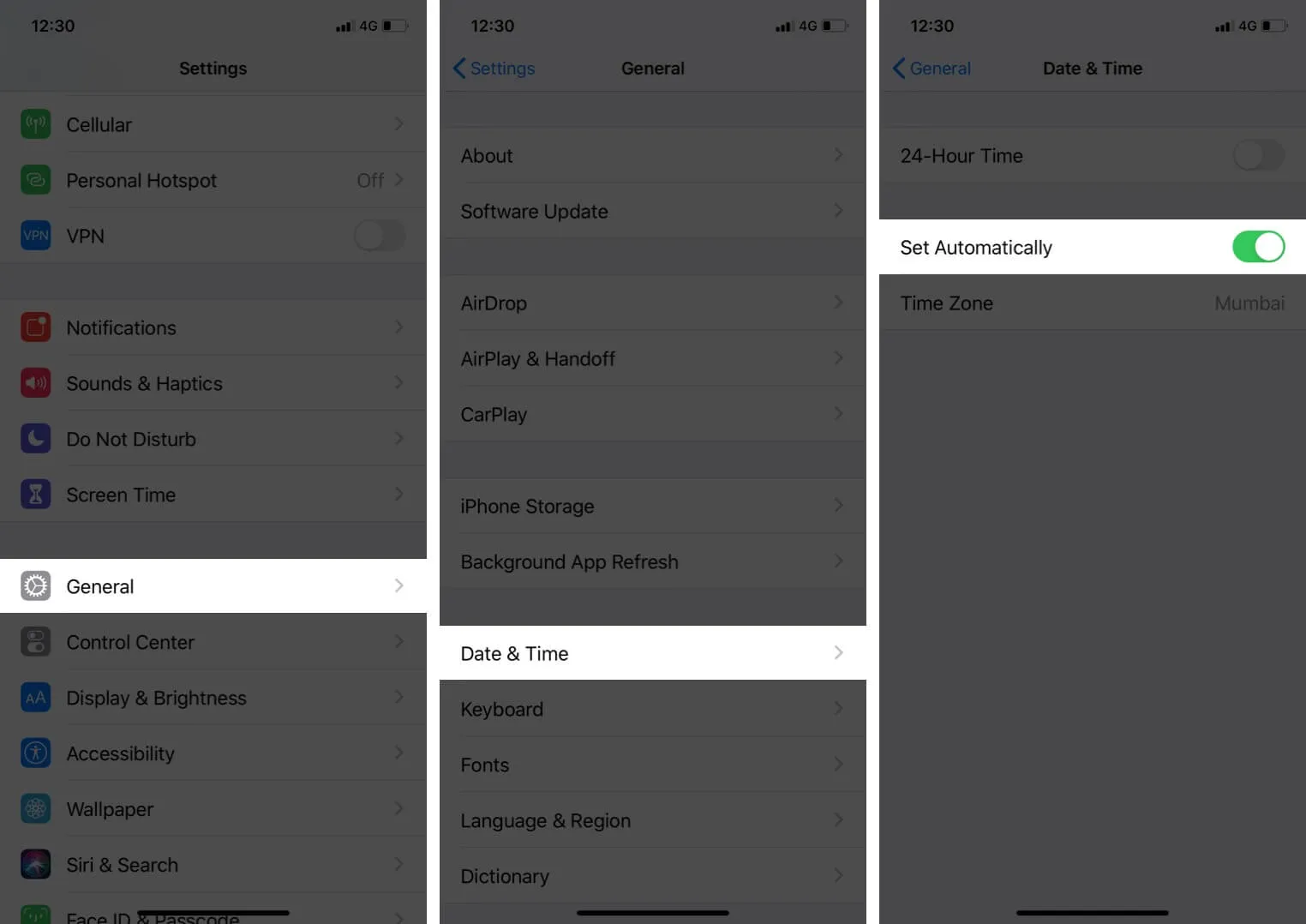
4. Attiva e disattiva la modalità aereo sull’iPhone
Questo è un trucco abbastanza semplice e accurato che spesso risolve problemi come questo. Puoi abilitare e disabilitare la modalità AirPlane dal Centro di controllo dell’iPhone o utilizzando l’app Impostazioni.
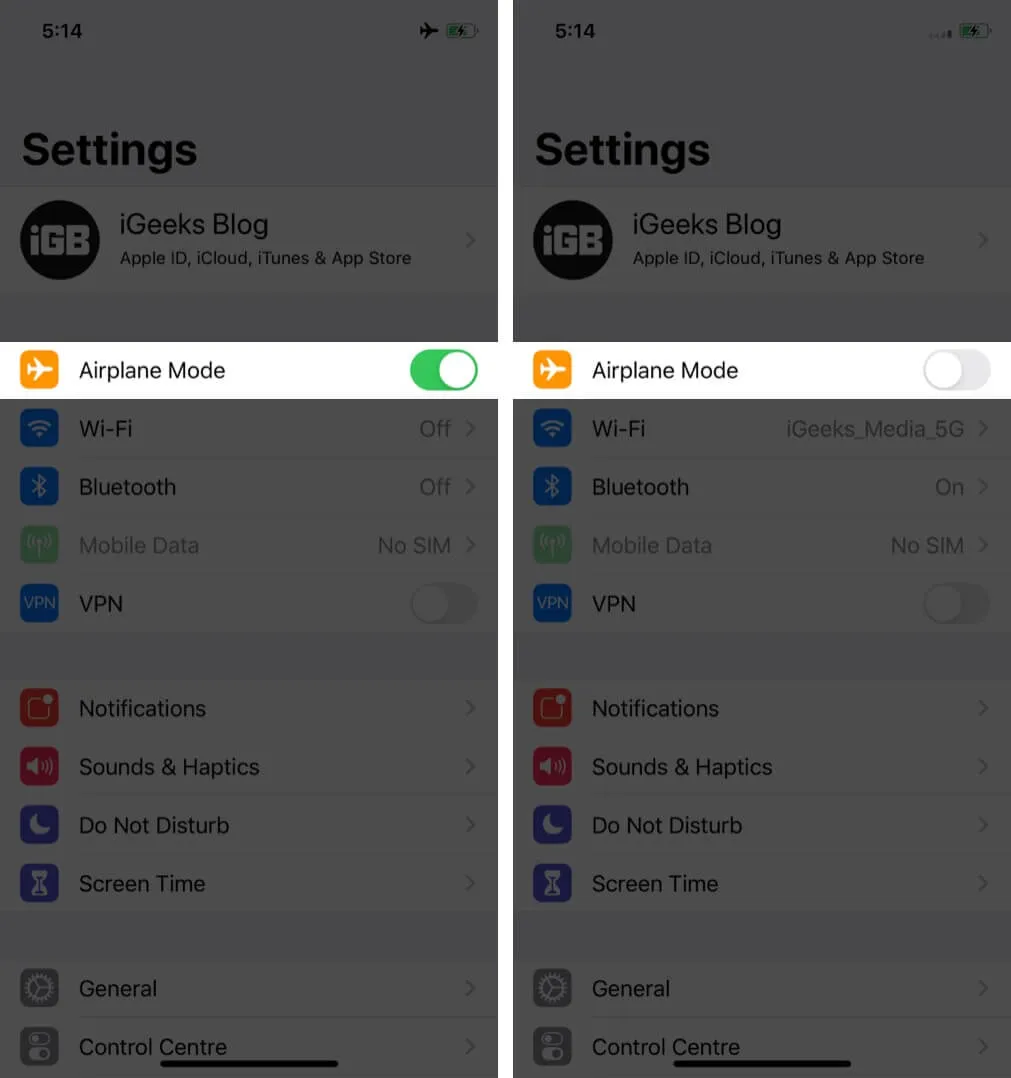
5. Riavvia il tuo iPhone
Le persone sono spesso tentate di ignorare questa soluzione. Ma ti preghiamo di comprendere che spegnere il cellulare, il computer, il router o qualsiasi dispositivo e riaccenderlo è un ottimo modo per risolvere numerosi problemi. Pertanto, per risolvere i problemi di attivazione di iMessage, vai avanti e riavvia il tuo iPhone .
6. Controlla lo stato del server Apple
È possibile che la colpa non sia tua ma di Apple. Prima di procedere con le correzioni rimanenti, assicurati di controllare lo stato del server Apple e vedere se l’ID Apple e iMessage funzionano. Se si verificano tempi di inattività, attendere un po’ di tempo. Apple di solito risolve questi problemi rapidamente.
7. Spegni iMessage e riaccendilo
- Apri l’ app Impostazioni e tocca Messaggi .
- Disattiva iMessage .
- Dopo un minuto, attivalo.
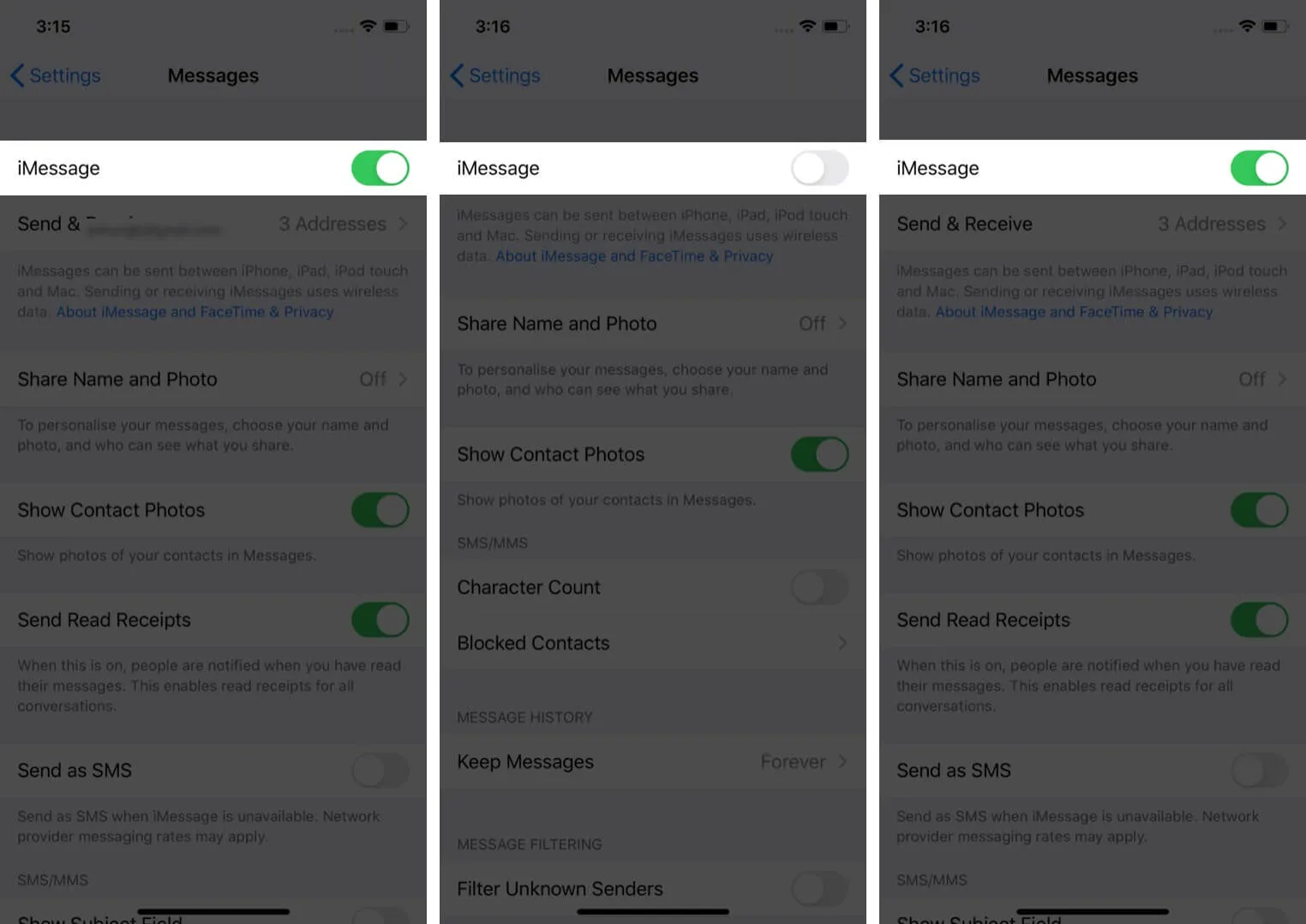
8. Esci dal tuo ID Apple e accedi nuovamente
- Apri l’ app Impostazioni e tocca il tuo nome in alto.
- Scorri fino in fondo e tocca Esci .
- Inserisci la password del tuo ID Apple e procedi con successo alla disconnessione.
- Quindi, riavvia il tuo iPhone.
- Apri l’ app Impostazioni e tocca Accedi dall’alto.
- Dopo aver effettuato l’accesso, verifica se il problema di iMessage è stato risolto. In caso contrario, prova a spegnere e riaccendere iMessage.
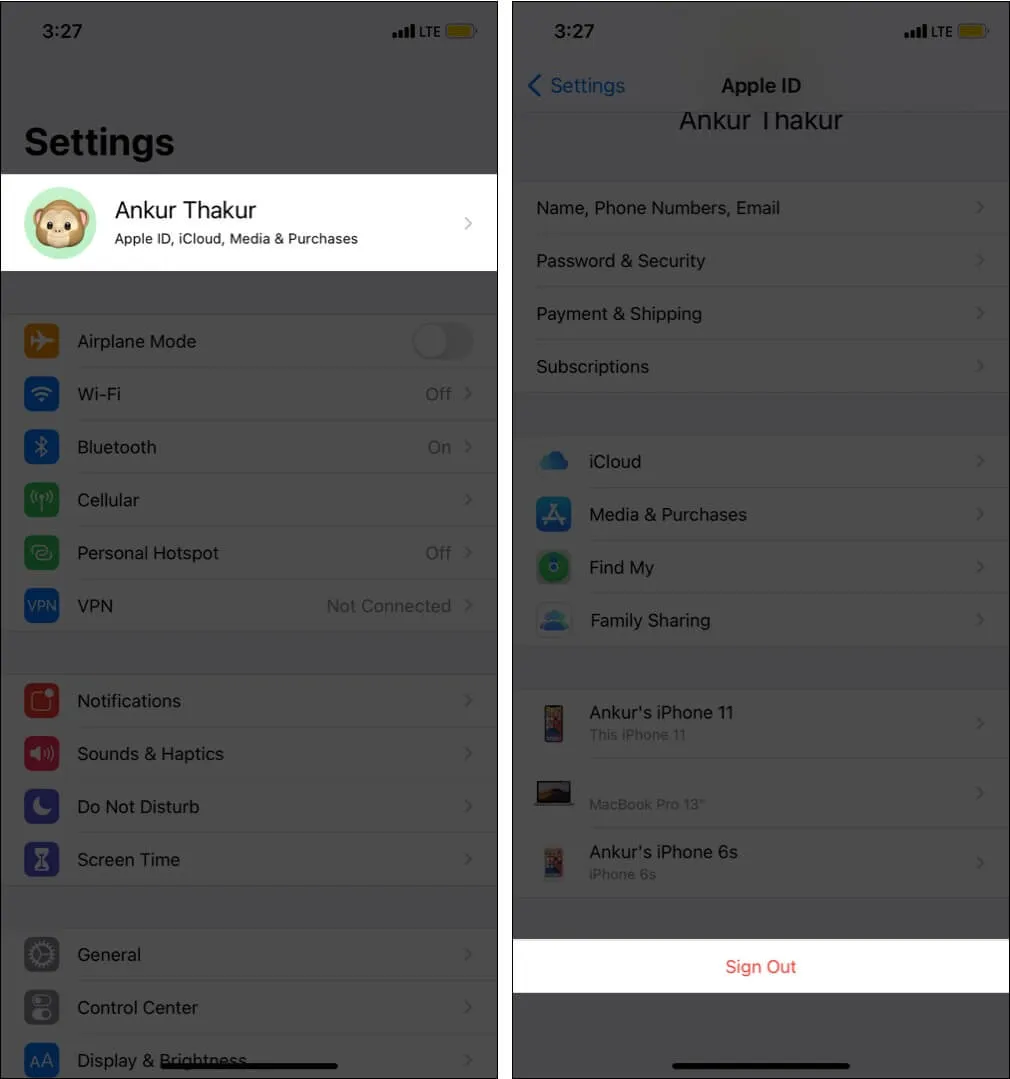
Gli operatori garantiscono una buona esperienza di chiamate, SMS e Internet rilasciando aggiornamenti dell’operatore. Per risolvere i problemi di iMessage, è consigliabile controllare e installare eventuali aggiornamenti in sospeso dell’operatore .
10. Aggiorna il tuo iPhone
Apple invia regolarmente aggiornamenti iOS per correggere bug, risolvere problemi esistenti e introdurre nuove funzionalità. Se iMessage non si attiva a causa di un problema tecnico del software, devi aggiornare il tuo iPhone dall’app Impostazioni → Generale → Aggiornamento software .
11. Ripristina le impostazioni di rete sul tuo iPhone
Questa è una delle correzioni essenziali per gli errori di attivazione di iMessage. Se segui i passaggi seguenti, tutte le impostazioni di rete verranno ripristinate. I dati personali come app, foto, video, ecc. non sono interessati.
- Apri l’ app Impostazioni e tocca Generale .
- Tocca Ripristina .
- Tocca Ripristina impostazioni di rete .
- Inserisci il passcode del tuo iPhone e conferma.
- Una volta terminato, riavvia il tuo iPhone e prova ad attivare nuovamente iMessage.
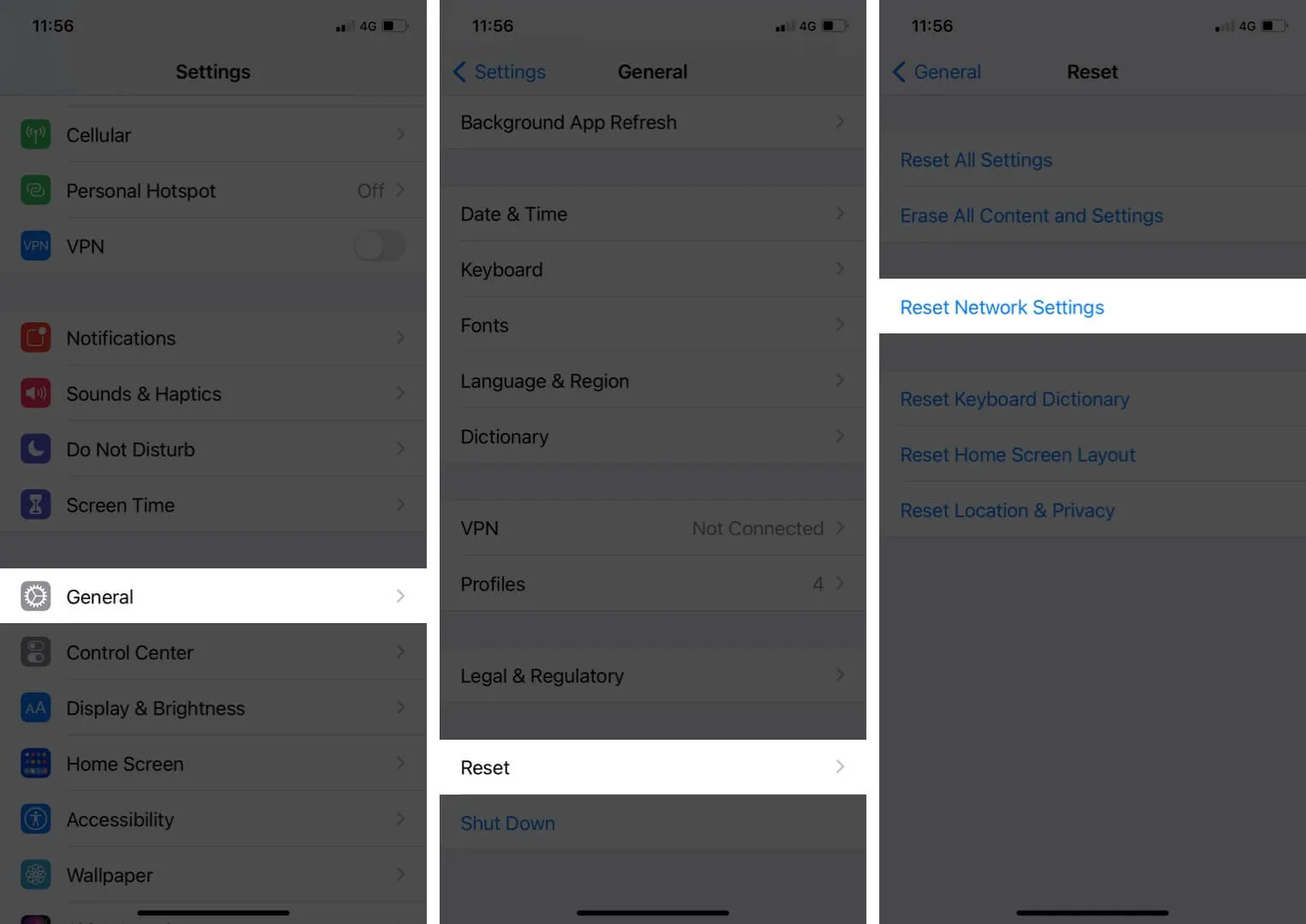
iMessage funziona perfettamente ora!
Credo che le soluzioni di cui sopra ti abbiano aiutato a risolvere il problema con successo. Tuttavia, se ricevi ancora lo stesso errore, contatta il tuo operatore e il supporto Apple . Puoi raggiungerli tramite chiamata, chat o persino Twitter. Apple ha anche l’app Supporto. Anche la maggior parte degli operatori dispone di app ufficiali che facilitano il contatto.
Ecco i numeri di supporto per i corrieri statunitensi più popolari.
- AT&T : 1-(800)-331-0500
- Verizon : 1-(800)-922-0204
- T-Mobile : 1-(877)-746-0909
- Sprint : 1-(888)-211-4727
Spero che questo aiuti a risolvere i problemi. Se hai altre preoccupazioni, condividile nei commenti qui sotto.



Lascia un commento